El Microsoft Windows Update Agent (también conocido como WUA) es un programa agente. Funciona junto con el Windows Server Update Services para entregar automáticamente los parches. Es capaz de escanear tu ordenador y determinar qué versión de Windows estás ejecutando. Esto permite que el agente de actualización envíe nuevas actualizaciones a tu dispositivo, facilitando el proceso.

Indice
El Agente de Actualización de Windows fue introducido por primera vez para Windows Vista. Sustituyó a la aplicación web Windows Update y al cliente de actualizaciones automáticas . Debido a que es una solución mucho mejor para las actualizaciones, Microsoft lo mantuvo en cada versión futura.
El Windows Update Agent mejora las características del cliente de Actualizaciones Automáticas. Navegar por el sitio web de Windows Update fue una gran molestia para muchos usuarios. No saber qué actualización necesitas puede provocar pérdidas de tiempo y muchos errores .
El agente de Windows Update puede prevenir esto.
Puede seleccionar automáticamente, descargar e instalar las actualizaciones necesarias o recomendadas.
¿Alguna vez has tenido un accidente inesperado en tu ordenador?
Al usar el Windows Update Client, puedes recuperarte de forma más fácil y rápida . Esto es posible porque el agente utiliza una característica introducida en Windows Vista. Windows maneja mejor sus archivos de sistema, lo que permite una recuperación más fácil.
¿Cómo funciona el Windows Update Agent?
El agente de actualización busca y descarga actualizaciones de fuentes confiables de Microsoft. Esto incluye:
- Servidor de Windows Server Update Services (WSUS)
- Sitios web de actualización de Microsoft
- Distribución entre pares (Windows 10)
Una vez que el agente de actualización detecta una nueva actualización que falta en su ordenador, comienza a funcionar. No tienes que perder tiempo buscando actualizaciones y tratando de determinar cuál instalar tú mismo.
Puedes administrar el Windows Update Agent en las siguientes ubicaciones:
- Panel de control
- Aplicación de configuración
- Política de grupo
- Microsoft Intune
- Windows PowerShell
El Agente de Actualización de Windows es compatible con estas versiones de Windows:
- Windows Vista
- Windows 7
- Windows 8
- Windows 10
¿Cómo comprobar qué versión de Windows Update Agent está instalada?
- Usar API en WinHTTP (Servicios HTTP de Windows) y descargar Wuredist.cab.
- Con Funciones de Criptografía , comprueba si el archivo tiene una firma digital de Microsoft. Si no se puede verificar una firma digital, no continúe con este archivo.
- Utilizar Interfaz de descompresión de archivos API para extraer el archivo XML en Wuredist.cab.
- Determina qué arquitectura está usando tu ordenador. Con las API de Microsoft XML Core Services (MSXML), localice el nodo WURedistStandaloneRedistarchitecture .
- Llama a IWindowsUpdateAgentInfo::GetInfo para determinar la versión actual del Windows Update Agent.
Este método no es capaz de decirte si tu versión de Windows Update Agent es la más reciente o no. Sin embargo, al identificar su versión, podrá investigar y averiguar si necesita actualizarla o no.
Partes del agente de actualización de Windows
Microsoft define cinco partes importantes en el Windows Update Agent:
- Disponibilidad del servicio : Esta parte es la que detecta, descarga e instala una actualización de Windows. También se encarga de las actualizaciones de algunos otros programas.
- Conectividad con el servidor : Se trata de una API (Application Program Interface). Conecta tu ordenador con las ubicaciones que Microsoft utiliza para entregar las actualizaciones. Puedes verlas arriba.
- Detección de actualizaciones : Escanea tu ordenador en busca de actualizaciones regularmente. Esto te permite automatizar el proceso de actualización, ya que no tienes que buscar las actualizaciones tú mismo.
- Descargas de actualizaciones : Descargas disponibles y actualizaciones obligatorias desde lugares seguros que utiliza Microsoft. Una vez más, consulta la lista anterior.
- Instalación de la actualización : Instala las actualizaciones disponibles.
Cambios en el Windows Update Agent en Windows 10
El funcionamiento manual del Windows Update Agent ya no está soportado en Windows 10 . Se trata de un cambio importante, ya que todas las actualizaciones se descargan e instalan automáticamente . Lo que significa que ya no puedes seleccionar instalaciones y actualizaciones por ti mismo.
Los usuarios de Windows 10 tienen acceso al soporte de igual a igual cuando actualizan. El ancho de banda de sus sistemas se utiliza para distribuir las actualizaciones descargadas a otros usuarios. Puede cambiar esta configuración para que sólo se distribuya dentro de una red de área local.
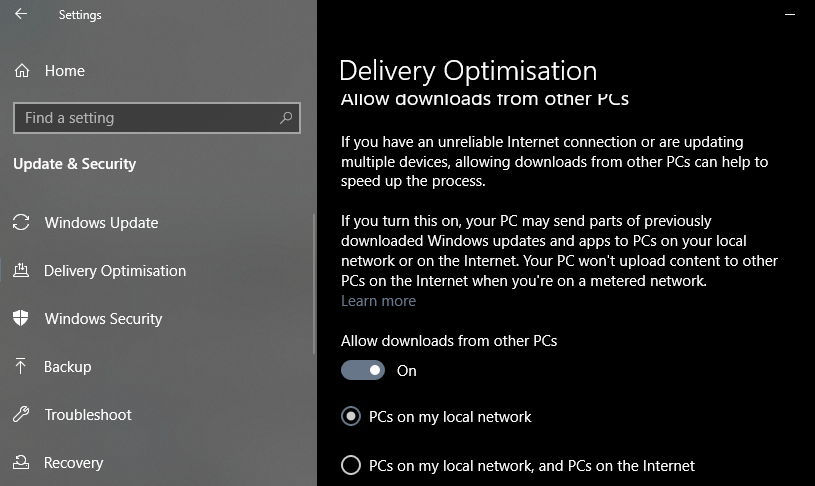
También se incluyen actualizaciones acumuladas para los usuarios de Windows 10. Esto significa que el Windows Update Agent es capaz de agrupar las actualizaciones más antiguas. Por ejemplo, si las actualizaciones salieron en julio, agosto y septiembre, la actualización de octubre contiene todas ellas.
Estas actualizaciones acumulativas terminan con la necesidad de descargar más de una actualización. Además, te evita tener que reiniciar el ordenador muchas veces . Pero, tiene una desventaja. Ya no es posible descargar e instalar actualizaciones que solucionen problemas individuales .
Cómo actualizar el Windows Update Agent
Antes de empezar a actualizar, compruebe que su ordenador tiene actualizaciones automáticas.
En Windows 10, busca Configuración de Windows Update en la barra de búsqueda de la parte inferior izquierda de la pantalla. Abre el resultado de la búsqueda "Ajustes del sistema" . Selecciona "Opciones avanzadas" y elige "Automático" en el menú desplegable.
Si estás en una versión anterior de Windows, busca el clásico Panel de Control . Selecciona el icono Windows Update y haz clic en el enlace Cambiar la configuración de la izquierda. En la sección Actualizaciones importantes , asegúrate de habilitar las actualizaciones automáticas.
Cómo actualizar el Windows Update Agent en Windows 10
- Escriba Ejecute en su barra de búsqueda y haga clic en la aplicación.

- Escriba services.msc y haga clic en OK . Esto va a lanzar el Administrador de Servicios.

- Desplácese hacia abajo hasta que encuentre Windows Update en la lista de servicios.

- Haga clic con el botón derecho del ratón en Windows Update y haga clic en Stop .

- Cuando hayas detenido el servicio con éxito, vuelve a hacer clic con el botón derecho del ratón en Windows Update . Esta vez haz clic en Start .

- Cierre el Administrador de Servicios y ejecute Windows Update .
Cómo actualizar el Windows Update Agent en Windows 7
- Presione la tecla de Windows y la tecla R del teclado al mismo tiempo. Esto abrirá la ventana de ejecución.

- Teclea services.msc y pulsa el botón OK .
- Una nueva ventana aparecerá. Desplácese hacia abajo y encuentre Windows Update .
- Haga clic con el botón derecho del ratón en Windows Update y elija Stop .

- Haga clic con el botón derecho del ratón en Windows Update de nuevo, pero esta vez elija Start .
- Cerrar el Administrador de servicios y ejecutar Windows Update .
Cómo reiniciar o arreglar el Windows Update Agent en un PC con Windows
¿Sigues teniendo problemas y problemas con el Windows Update Agent? Puede que haya ocasiones en las que actualizarlo a la última versión no ayude. Por suerte, arreglarlo es una tarea fácil.
Manuel F. Gil creó un guión disponible en Tech.net. Permite reiniciar y arreglar fácilmente el Windows Update Agent. En el pasado, este proceso a menudo llevaba horas ya que muchos archivos tenían que ser borrados o renombrados. El script es capaz de hacer esto en masa, de forma rápida y eficiente.
También publicaron un software llamado "Reset Windows Update Tool". Puedes descargarlo y ejecutarlo de forma similar al guión. El sitio web incluye más información. Puedes comprobar las características, requisitos, documentación y los términos detallados de la licencia.
Este método está probado para funcionar en las siguientes plataformas de Windows:
- Windows 10
- Windows 8
- Windows 7
- Windows Vista
- Windows XP
Este método elimina y modifica los archivos de sistema. Por favor, tómese el tiempo de leer estas importantes notas antes de comenzar este proceso:
- Sólo reinicia el Windows Update Agent si tienes problemas con las actualizaciones de Windows. Si las actualizaciones están bien, no es necesario restablecer el agente.
- Haga una copia de seguridad de sus archivos y del sistema antes de intentar reiniciar el Windows Update Agent. Tal y como se indica en las Condiciones de uso, el creador del script no se hace responsable de los daños que pueda causar el mismo.
- Se requiere que tengas derechos de administrador en tu usuario para ejecutar el script.
Cuando termines de tomar los pasos necesarios para ejecutar el guión de forma segura, sigue la guía de abajo.
- Haga clic en este enlace para abrir el archivo Tech.net. Puedes leer sobre el script y cómo funciona en este sitio web para verificar cuán confiable es.
- Haga clic en el botón ResetWUEng.zip al lado de Download.

- Acepte la licencia haciendo clic en Estoy de acuerdo .

- Extraer la carpeta del archivo .zip descargado en algún lugar de tu ordenador
- Haga clic con el botón derecho del ratón en ResetWUEng.cmd y luego ejecute como administrador
- Acepte los Términos y Condiciones de Uso escribiendo Y .
18 opciones se mostrarán en la ventana de comandos para elegir. Estas son todas las herramientas para arreglar tu sistema y ejecutar varios chequeos. Sin embargo, no todas ellas son directamente necesarias para reiniciar el Windows Update Agent.
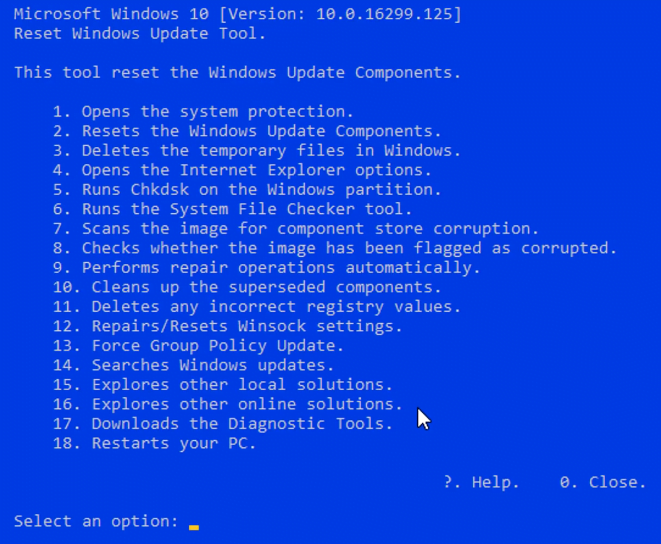
Puedes ejecutar una opción escribiendo el número que se le ha asignado y pulsando la tecla intro de tu teclado. Por ejemplo, si quieres que el guión reinicie tu ordenador, escribe 18 y pulsa enter.
Algunas cosas que recomendamos ejecutar mediante el script para arreglar el Windows Update Agent:
- Reiniciar los componentes de Windows Update (2)
- Borrar archivos temporales en Windows (3)
- Ejecute la herramienta de verificación de archivos de sistema (6)
- Realizar las operaciones de reparación automáticamente (9)
- Borrar valores de registro incorrectos (11)
- Buscar actualizaciones de Windows (13)
Advertencia : Una vez que se pulsa enter para ejecutar cualquiera de estas opciones, no hay confirmación o cancelación del proceso. Si no estás seguro de si debes ejecutar una opción, escribe un? y pulsa enter para acceder a la Ayuda.
Aprender sobre el Windows Update Agent es emocionante, ya que juega una parte vital de la salud de tu ordenador. Mantén el agente siempre actualizado para asegurarte de que no te encuentres con ningún error mientras lo actualizas.

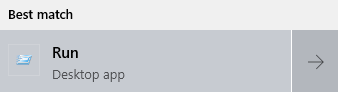
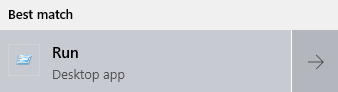

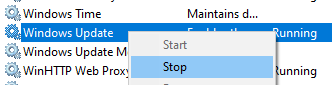

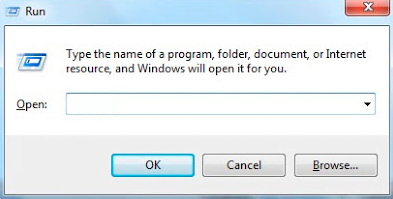
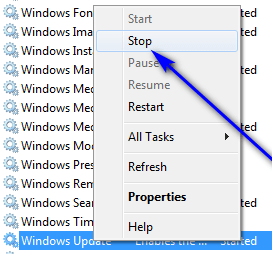
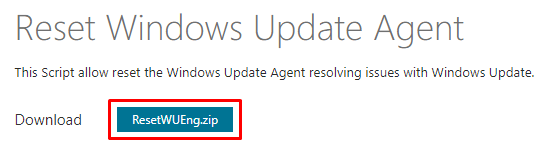

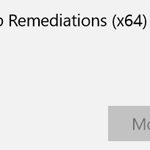
Deja una respuesta